Em và Lan Anh tạo được bài trình chiếu có tên là "Lam quen" để giới thiệu về bản thân. Lan Anh còn thêm được ảnh về loài vật yêu thích của mình như Hình 1. Em phải làm gì để có trang trình chiếu như của bạn Lan Anh?

Hãy nhập câu hỏi của bạn vào đây, nếu là tài khoản VIP, bạn sẽ được ưu tiên trả lời.

Các em tham khảo:
Bước 1: Nháy đúp vào biểu tượng trên màn hình nền để khởi động phần mềm trình chiếu.
Bước 2: Nhập tên bài trình chiếu.
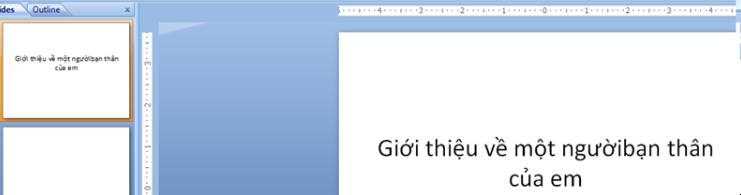
Bước 3: Thêm một trang chiếu: Nháy tổ hợp phím Ctrl+M
Bước 4: Thêm ảnh về người bạn của em:
Chọn insert picture ⟶ chọn thư mục chứa ảnh ⟶ chọn ảnh⟶ insert.
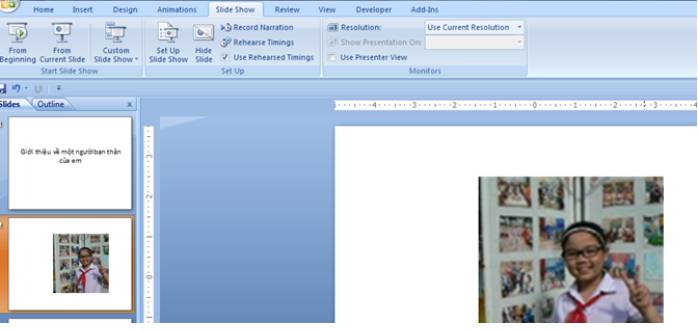
Bước 5: Thêm một trang giới thiệu về người bạn của em
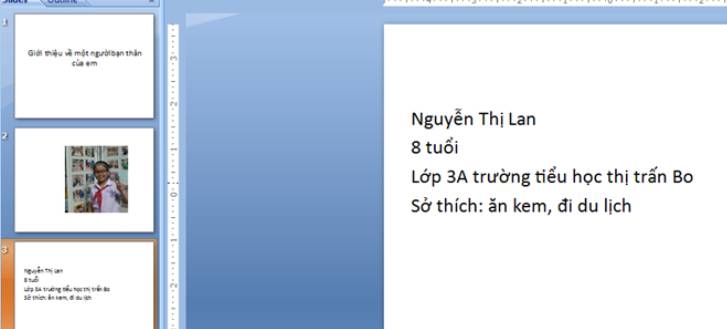
Bước 6: Trình chiếu toàn màn hình
Nháy nút để trình chiếu toàn màn hình
Bước 7: Lưu bài trình chiếu: Trong bảng chọn file chọn lệnh Save, cửa sổ Save hiện ra, chọn thư mục lưu tệp, gõ tên tệp sau đó nhấn Save.
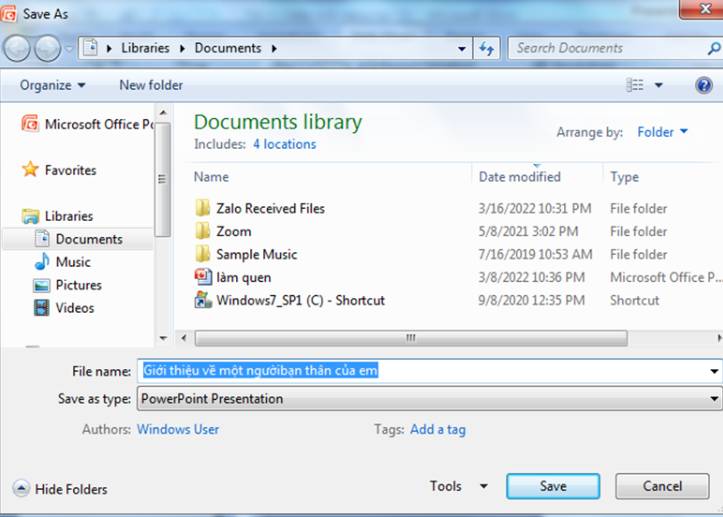

a) Các em quan sát Hình 6.
b) Các em tham khảo cách làm bài sau:
Bước 1: Trên bảng chọn File nháy chuột chọn lệnh New. Chọn Blank Presentation
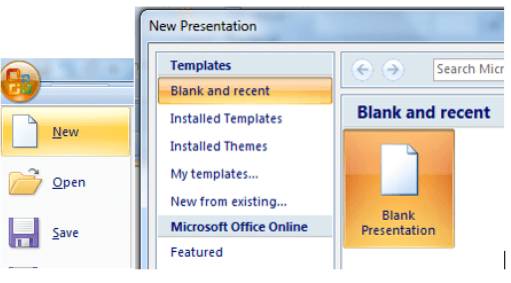
Bước 2: Nháy chuột vào Click to add title sau đó gõ Giới thiệu về gia đình em
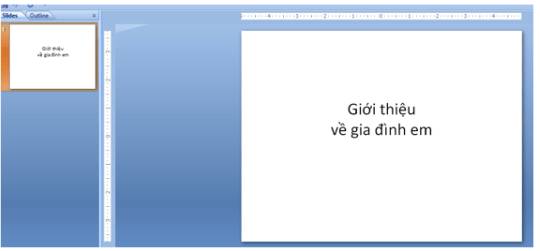
Bước 3: Nháy chuột chọn New slide trên dải lệnh Home
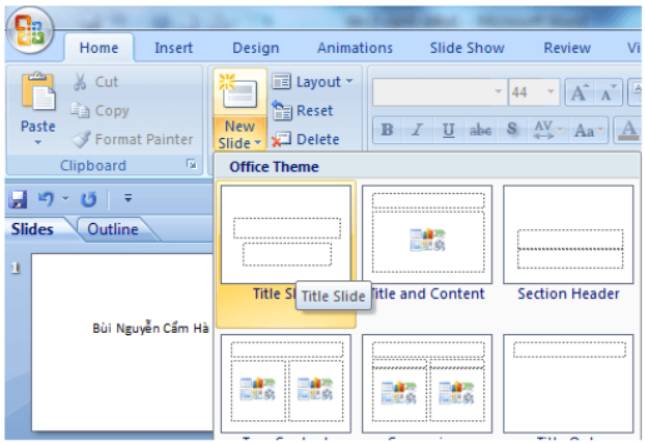
Bước 4: Gõ thông tin về các thành viên trong gia đình
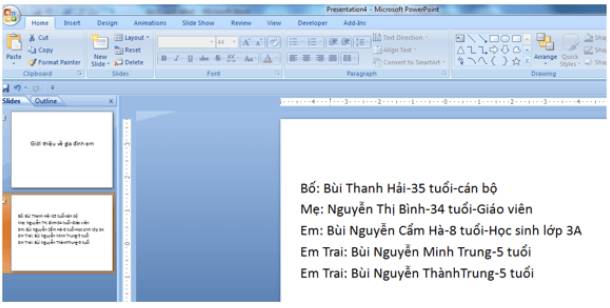
Bước 5: Chọn File ⇒ Save để lưu tệp trình chiếu
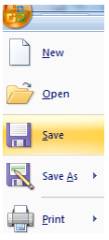
Bước 6: Đặt tên cho tệp trình chiếu, sau đó chọn Save
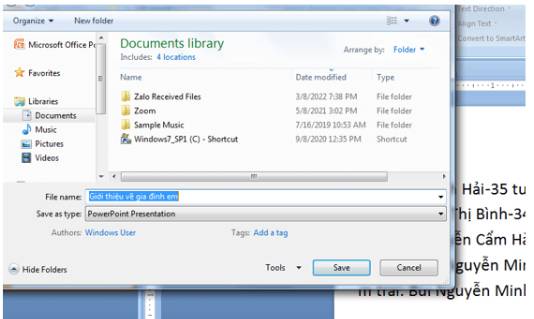

Em tạo bài trình chiếu theo sở thích. Em có thể tham khảo.


a- Kích hoạt Powerpoint, chọn File, chọn New, chọn Blank presentation.
- Nhập nội dung cho trang tiêu đề:
- Trên dải lệnh Home, chọn New slide, nhập nội dung cho trang nội dung, chèn ảnh cho trang chiếu.
b. Định dạng văn bản, tạo hiệu ứng chuyển trang:
- Định dạng văn bản: Chọn văn bản cần định dạng, chọn kiểu chữ, cỡ chữ, màu chữ trên nhóm lệnh Font.
- Tạo hiệu ứng chuyển trang: chọn lệnh Transition, chọn hiệu ứng cho trang chiếu.
c. Em chiếu cho các bạn và nhờ góp ý để hoàn thiện trang chiếu: nhấn phím F5.
d. Lưu trang chiếu: Chọn lệnh File – Save, chọn thư mục và lưu trang trình chiếu.
Em có thể tham khảo bài trình chiếu sau:


Tham khảo:
Trang 1. Nhập “QUÊ HƯƠNG CỦA EM” vào ô “Click to add title”
Trang 2. Nhấn Ctrl + M để tạo trang 2.
- Nhập “HỒ GƯƠM HÀ NỘI” vào ô “Click to add title”
- Chèn ảnh vào trang chiếu theo các bước:
+ Bước 1: Nháy chuột chọn biểu tượng Pictures.
+ Bước 2: Chọn thư mục chứa ảnh muốn chèn.
+ Bước 3: Chọn ảnh muốn chèn.
+ Bước 4: Nháy chuột chọn Insert.
Em làm tương tự với các trang tiếp theo như trang 2.



Thực hành như sau:
a. Kích hoạt phần mềm PowerPoint, chọn mẫu trình chiếu Blank Presentation
b. Tạo bài trình chiếu gồm bốn ttrang như ở Hình 1
- Tạo trang Tiêu đề: Nhập “GIỚI THIỆU MỘT SỐ LOÀI HOA” vào ô “Click to add title”.
Nhập “Trần Phương Chi
Lớp 4C” vào ô “click to add subtitle”
- Trên dải lệnh Home, Chọn New slide để tạo các trang nội dung.
- Nhập nội dung cho các trang, chèn ảnh và chỉnh kích thước và vị trí cho phù hợp.
c. Lưu tệp trình chiếu với tên GioithieuMotSoLoaiHoa vào thư mục theo yêu cầu của thầy, cô giáo và thoát khỏi phần mềm Powerpoint
Để có trang trình chiếu như của bạn Lan Anh, em phải chèn ảnh vào trang trình chiếu của mình.